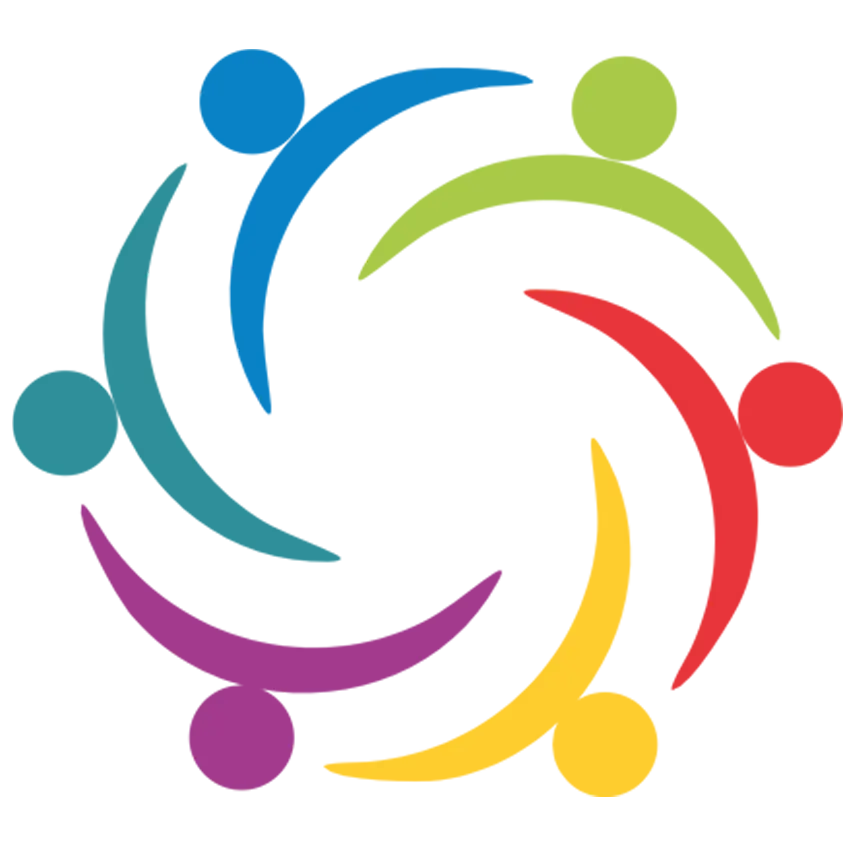پشتیبانی
چگونه ایمل های خود را گم نکنیم؟ | Gmail
بهترین راه برای جلوگیری از گم شدن ایمیل ها
شاید برای شما هم پیش آمده باشد که در سایتی ثبت نام کنید، یا ایمیلتان را در اختیار موسسه های مختلف قرار داده باشید، که به صورت منظم برای شما ایمیل ارسال می کنند و شما نیز مشتاق به خواندن همه آنها هستید، اما دائما در سیل ایمیل های تبلیغاتی یا کم اهمیت، گم شده و گاها اصلا متوجه دریافتشان نمی شوید. یکی از راه های برطرف کردن این مشکل، که در این مقاله به آن می پردازیم، قرار دادن این دسته از ایمیل ها در بخش “ایمیل های مهم” یا “Important” است.
اما با توجه به اینکه ایمیل ها میتوانند از شرکت های ارائه دهنده خدمات پست الکترونیکی نظیر: گوگل، یاهو و… باشند، تیم ما نحوه قرار دادن ایمیل های مورد نظر در بخش “ایمیل های مهم” یا “Important” را در Gmail و Yahoo mail برای شما به صورت گام به گام آماده کرده است.
Gmail

چگونه در Gmail ایمیل های مهم را گم نکنیم؟
در حال حاضر Google mail محبوب ترین شرکت ارائه دهنده خدمات پست الکترونیک در دنیاست و اکثر کاربران ایرانی ایمیل های خود را از طریق این سرویس دهنده دریافت میکنند. در این بخش قصد داریم جدا کردن ایمیل های یک فرستنده خاص در بخش “ایمیل های مهم” یا “Important” در Gmail آموزش دهیم.
برای این کار کافیست مراحل زیر را قدم به قدم همراه ما انجام دهید:
1. ورود به اکانت Gmail:
ابتدا کافیست مطابق تصویر زیر، با وارد کردن نام کاربری (Username) و رمز عبور (Password) و کلیک روی دکمه Next وارد حساب کاربری خود شوید.
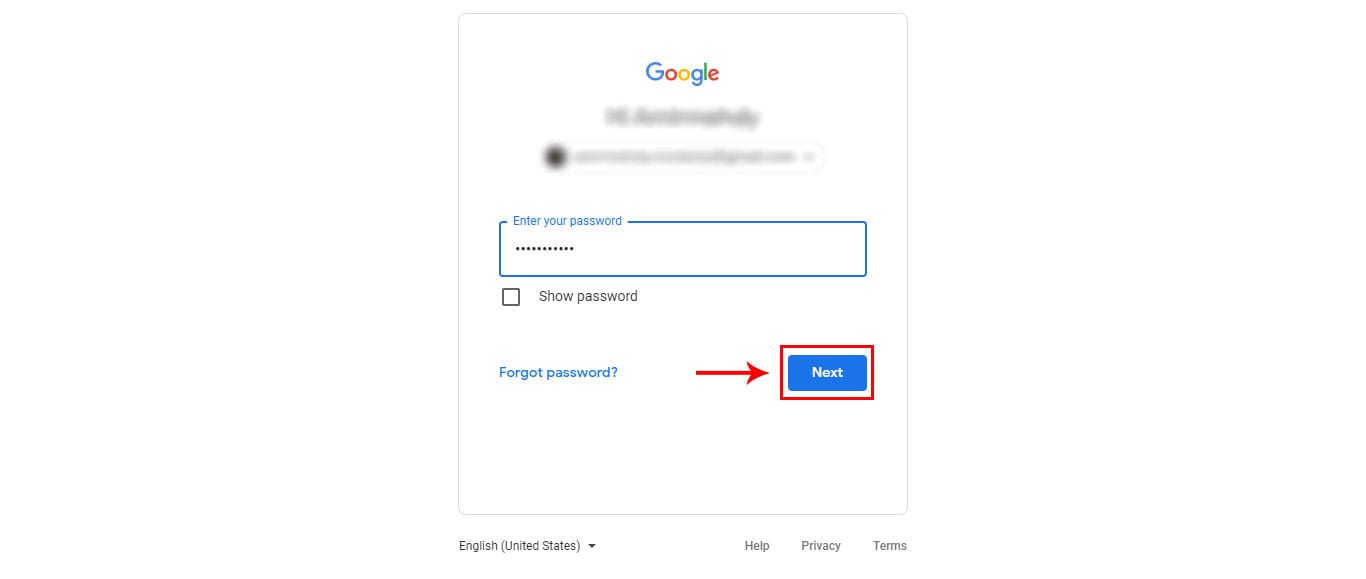
2. پیدا کردن یک ایمیل از فرستنده مورد نظر:
در گام دوم پس از ورود به ایمیلتان، باید یک ایمیل از شخصی که قصد دارید ایمیل هایش در بخش Important قرار گیرد پیدا کنید. همانطور که در تصویر زیر می بینید، ما به عنوان نمونه، یکی از ایمیل های فرستاده شده از طرف سایت Mosaddeghian.com را انتخاب کرده و ایمیل را باز می کنیم.

3. کلیک کردن روی آیکون نشان داده شده در شکل:
همانطور که مشاهده می کنید بالای صفحه ایمیل دریافتی، در کنار عنوان ایمیل، علامت فلش مانندی قرار دارد که فعال کردن آن به معنی قرار دادن ایمیل در بخش “ایمیل های مهم” یا “Important” است:
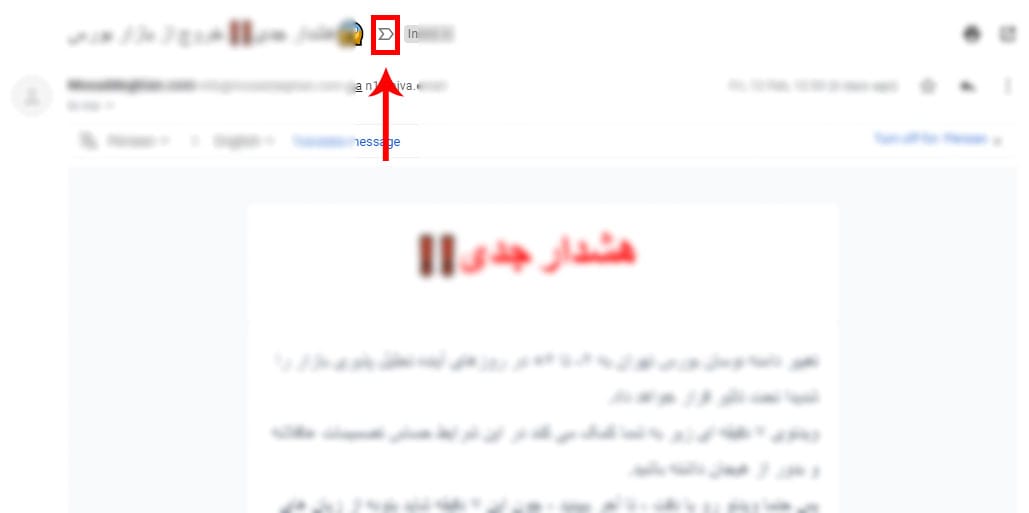
روی آن کلیک کنید تا مانند تصویر زیر به رنگ طلایی در بیاید:

پس از آن پیام “.Conversation marked as important” مطابق آنچه در تصویر زیر مشاهده می کنید، در گوشه پایینی صفحه شما به نمایش در می آید.

مشاهده این پیام به این معنی است که بعد از این، همه ایمیل های ارسال شده برای شما از آن فرستنده، در بخش Important قرار می گیرد. و دیگر نیازی به نگرانی در مورد گم شدن ایمیل هایتان ندارید.
میانگین امتیاز / 5. تعداد آرا